Como ocultar automaticamente a barra de tarefas do Windows

Todo o espaço do monitor é precioso, principalmente o espaço vertical. Mas no Windows 10, a barra de tarefas bastante grande ocupa o espaço real mesmo quando você não precisa dele.
É fácil ocultar a barra de tarefas quando não estiver em uso. Primeiro, clique com o botão direito do mouse em um local vazio na barra de tarefas. Um menu irá aparecer.
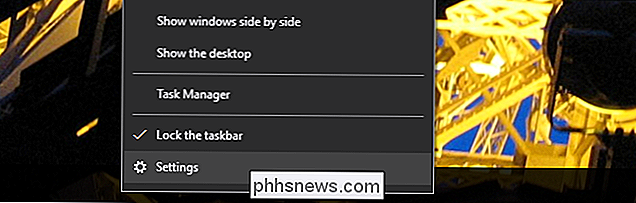
Clique na opção inferior, “Configurações”. (Se você estiver usando uma versão mais antiga do Windows, talvez seja necessário clicar em “Preferências”; mais sobre isso abaixo). As configurações serão abertas.
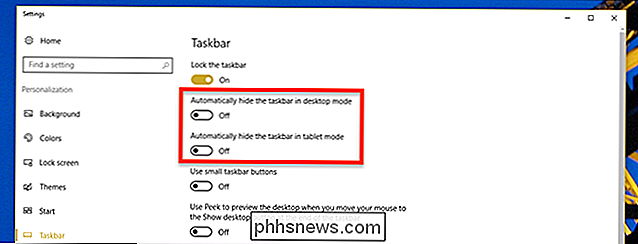
Você verá duas opções: ocultar a barra de tarefas no modo de área de trabalho e ocultar a barra de tarefas no modo tablet. Alterne uma ou ambas as opções. Se você optar por ocultar a barra de tarefas no modo de área de trabalho, ela só aparecerá se você mover o mouse para a parte inferior da tela. Assim:

Se o seu dispositivo Windows 10 for um tablet destacável, talvez você também queira ativar a ocultação da barra de tarefas no modo tablet. Quando você fizer isso, sua barra de tarefas só aparecerá quando você deslizar a partir da parte inferior da tela.
Se você estiver usando o Windows 7 ou 8, esse processo pode parecer um pouco diferente. Quando você clica com o botão direito do mouse na barra de tarefas, você verá uma janela como esta:
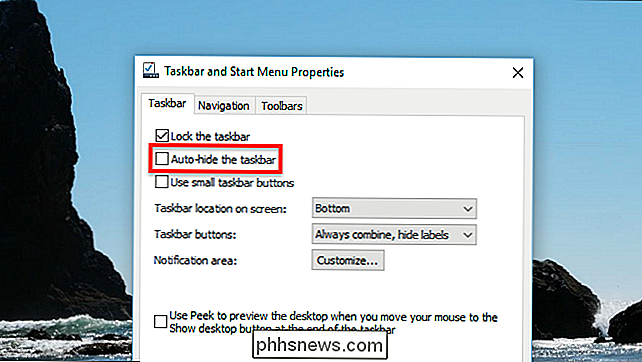
Marque a opção "Ocultar automaticamente a barra de tarefas" e pronto! Sua barra de tarefas agora se ocultará até que você mova o mouse para a parte inferior da tela, conforme mostrado abaixo.
Se a barra de tarefas não se esconder consistentemente, veja algumas dicas para corrigir quando a barra de tarefas não se oculta automaticamente.

Como gravar vídeo em 4K no iPhone
Se você tiver um iPhone 6 ou mais recente, poderá alterar a velocidade e a resolução na qual seu telefone captura vídeo gravado e vídeo em câmera lenta. Se você preferir usar menos espaço de armazenamento e realmente olhar apenas para seus vídeos em seu telefone, uma resolução menor poderá ajudar você a economizar espaço.

Como remover os anúncios na tela inicial do PlayStation 4
Se você é dono de qualquer variedade (regular, Slim ou Pro) do PlayStation 4, provavelmente acordou hoje para uma tarefa irritante. Destiny 2 ad lá na sua recente barra de jogos. Isso é muito desagradável, então aqui está como evitar que isso aconteça novamente no futuro. Na barra de ação do PS4, localize o ícone Configurações.



